Specialiștii în rețele de calculatoare cunosc bine o afirmație des întâlnită: „Aproape întotdeauna, problema este la DNS”. Lăsând gluma la o parte, multe dintre disfuncționalitățile rețelei sunt cauzate, de fapt, de o memorie cache DNS învechită. Atunci când un browser nu reușește să acceseze un site web care, în mod normal, funcționează corect, este un indiciu clar că există o problemă cu această memorie cache. Soluția este simplă: golirea cache-ului DNS, operațiune care ar trebui să restabilească încărcarea paginii web. Dacă și tu te confrunți cu astfel de dificultăți de conectivitate, acest ghid îți va explica cum să elimini cache-ul DNS pe dispozitivele Android. Am inclus mai multe metode, printre care o variantă pentru utilizatorii cu acces root și posibilitatea de a schimba serverul DNS. Continuă să citești pentru a afla cum să cureți cache-ul DNS de pe telefoanele și tabletele tale Android.
Ștergerea memoriei cache DNS pe dispozitive Android (2023)
Există patru modalități principale de a șterge cache-ul DNS pe dispozitivele Android. În afară de metodele clasice, dacă ai acces root, poți șterge cache-ul DNS la nivel de sistem sau poți schimba serverul DNS în întregime. Poți consulta tabelul de mai jos pentru a naviga rapid la secțiunea dorită.
Ștergerea cache-ului DNS în Google Chrome
Pe dispozitivele Android, Chrome nu este doar browserul predefinit, ci gestionează și multe procese ale sistemului în fundal. Dacă utilizezi frecvent Chrome, poți goli cache-ul DNS pe Android folosind o adresă URL Chrome ascunsă. Iată cum:
1. Deschide Chrome pe dispozitivul tău Android și introdu adresa de mai jos în bara de adrese. Apoi, apasă tasta Enter.
chrome://net-internals/#dns
2. Vei fi direcționat către pagina de căutare DNS. Aici, apasă pe butonul „Ștergeți memoria cache a gazdei” pentru a goli memoria cache DNS a dispozitivului tău Android.
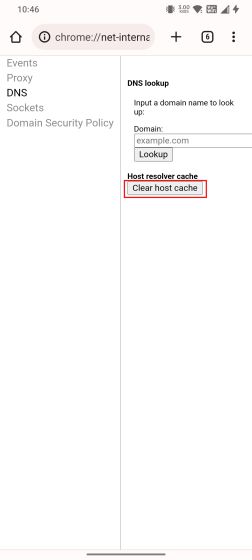
Golirea cache-ului din pagina de setări a Chrome
Deși se crede că ștergerea datelor de navigare, cum ar fi memoria cache, elimină doar imaginile și fișierele temporare, unii utilizatori sugerează că și golirea cache-ului aplicației rezolvă adesea problemele DNS. Așadar, dacă metoda anterioară nu a funcționat, încearcă să ștergi cache-ul din pagina de informații a aplicației Chrome.
1. Pe telefonul sau tableta Android, apasă lung pe pictograma Chrome. Va apărea un meniu contextual. Atinge „i” sau „Informații despre aplicație” pentru a deschide pagina cu informații despre aplicația Chrome.
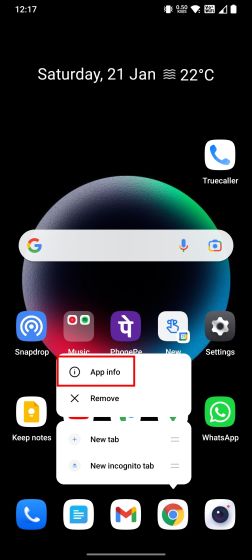
2. În această pagină, accesează „Utilizarea stocării” și apasă pe „Ștergeți memoria cache” în ecranul următor. Astfel, vei elimina toate datele cache stocate local pe dispozitivul tău Android, rezolvând, probabil, și problemele legate de DNS.
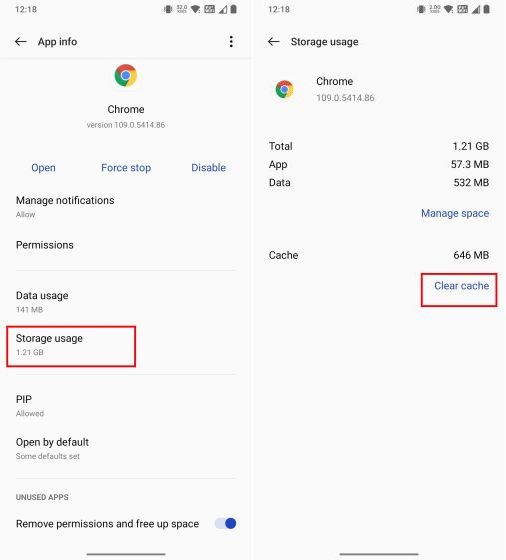
Schimbarea serverului DNS pe Android
Dacă serverul DNS nu reușește să rezolve căutarea, chiar și după ștergerea memoriei cache DNS, poți schimba pur și simplu serverul DNS. Odată cu lansarea Android 9, Google a introdus o setare DNS la nivel de sistem. Consultă ghidul nostru detaliat despre cum să schimbi serverul DNS implicit pe Android. În continuare, vom prezenta pe scurt pașii.
Pe Android 9 și versiuni ulterioare
1. Deschide Setările de pe dispozitivul tău Android și accesează „Conectare și partajare”. Aici vei găsi opțiunea „DNS privat”. Pe alte versiuni de Android, setarea DNS privat s-ar putea afla în secțiunea „Conexiuni”.
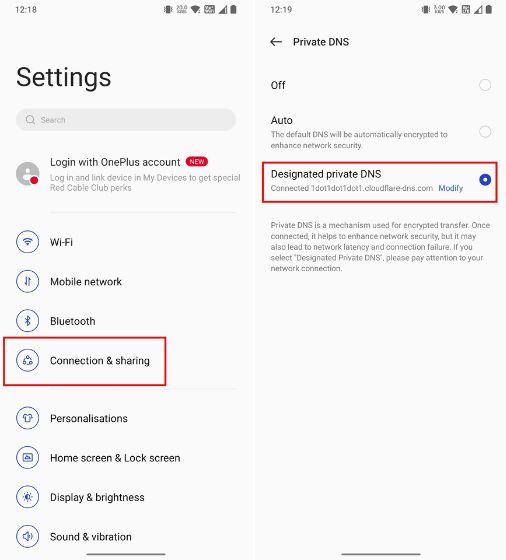
2. Alege „DNS privat desemnat” și apasă pe „Modificare”. Aici, introdu serverul DNS dorit. De exemplu, am introdus numele de gazdă DNS al Cloudflare, care este 1dot1dot1dot1.cloudflare-dns.com. Poți găsi cele mai bune servere DNS în articolul nostru link-uit.
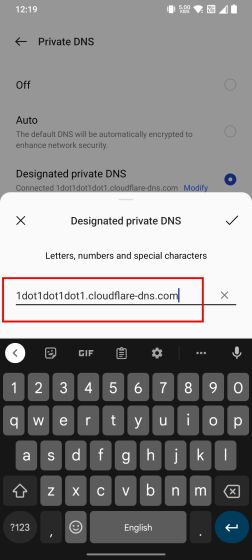
Pe Android 8.1 și versiuni anterioare
1. Pe Android Oreo și versiuni mai vechi, deschide Setările și accesează „Wi-Fi”. Deschide punctul de acces Wi-Fi la care ești conectat și schimbă „Setări IP” în „Static”.
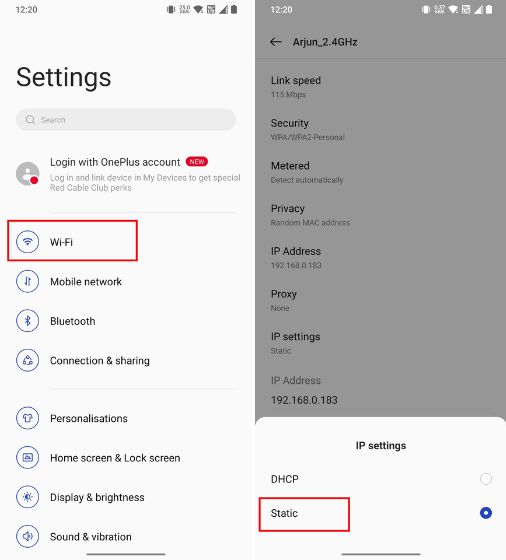
2. Apoi, modifică adresele DNS 1 și DNS 2 pentru conexiunea Wi-Fi. Pentru Cloudflare, poți introduce 1.1.1.1 și 1.0.0.1. Reține că trebuie să schimbi manual serverul DNS pentru fiecare conexiune Wi-Fi. Dacă nu dorești să faci acest lucru, poți utiliza o aplicație terță parte.
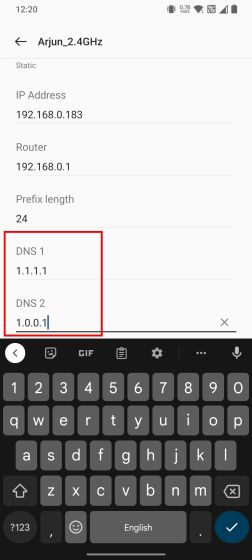
Utilizarea unei aplicații terță parte
1. Instalează aplicația DNS Changer (Gratuită, oferă achiziții în aplicație) din Magazinul Play de pe dispozitivul tău Android. Deschide aplicația și alege serverul DNS dorit din listă.

2. Apasă „Start” și gata. Deoarece aplicația utilizează API-ul VPN Android pentru a direcționa tot traficul prin serverul DNS personalizat, vei primi o fereastră pop-up pentru a aproba conexiunea VPN. Spre deosebire de aplicațiile VPN, nu consumă multe resurse de sistem și direcționează traficul local, ceea ce este un avantaj.
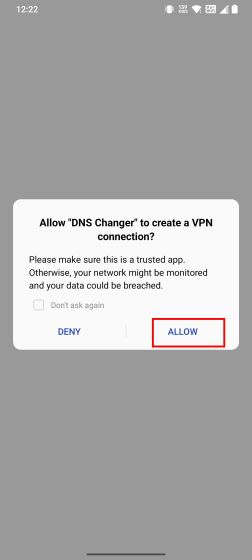
3. Poți folosi direct și aplicația WARP de la Cloudflare (Gratuită, oferă achiziții în aplicație) pentru a schimba serverul DNS.
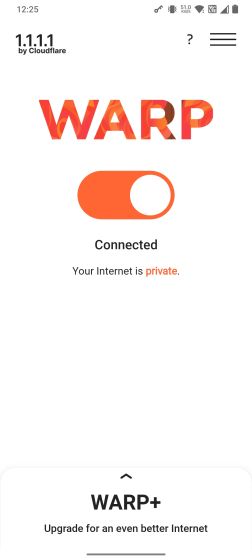
Ștergerea cache-ului DNS pe dispozitivele Android (pentru utilizatorii root)
Tehnic, ștergerea cache-ului DNS la nivel de sistem este posibilă doar dacă ai un telefon Android cu acces root. Cu o singură comandă, poți șterge cu ușurință memoria cache DNS de pe telefonul tău. Iată cum:
Presupunem că dispozitivul tău Android are deja acces root. Instalează Termux (Gratuită) și acordă-i permisiunea root prin Magisk. Apoi, rulează comenzile de mai jos pentru a goli cache-ul DNS de pe telefonul tău Android.
su ndc resolver clearnetdns wlan0/rmnet0
Rezolvarea problemelor de internet pe Android prin ștergerea cache-ului DNS
Acestea sunt cele patru modalități prin care poți șterge cache-ul DNS de pe telefonul sau tableta ta Android. Dacă browserul tău nu poate deschide un site web și afișează în mod repetat o eroare de căutare DNS eșuată, acest ghid te va ajuta să remediezi problema. În plus, dacă YouTube nu funcționează pe telefonul tău Android, consultă articolul nostru link-uit pentru a remedia rapid problema. Pentru a găsi cele mai bune browsere Android pentru confidențialitate și securitate, consultă lista noastră pregătită. Dacă ai întrebări, nu ezita să le postezi în secțiunea de comentarii de mai jos.